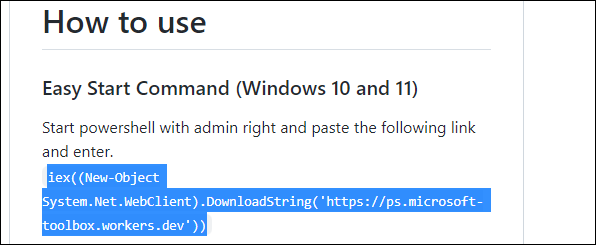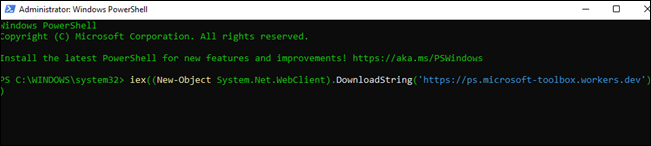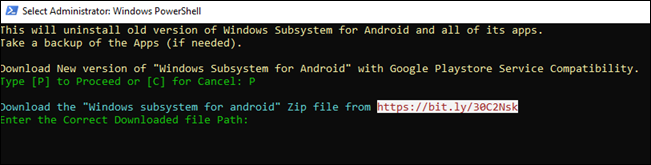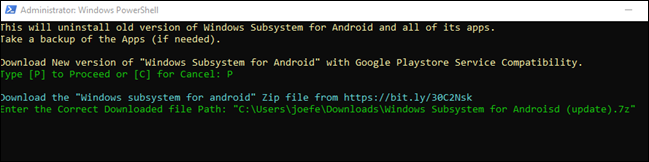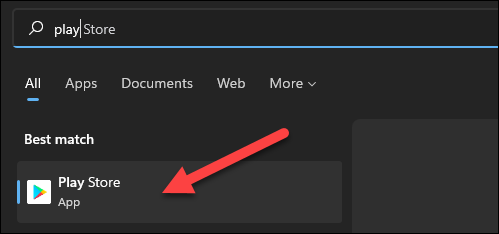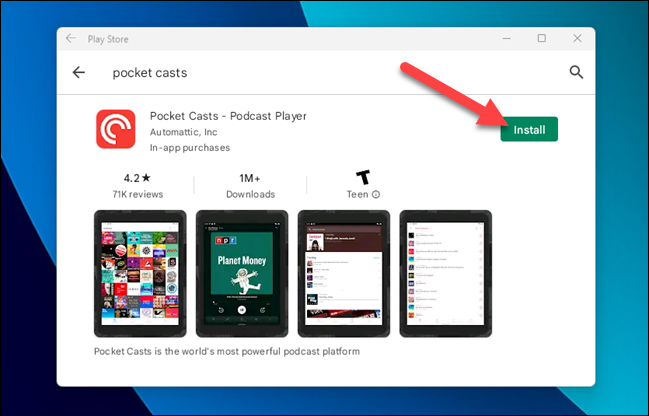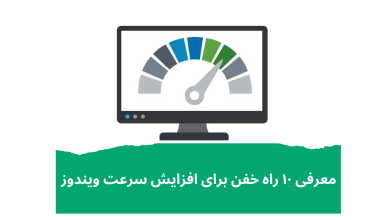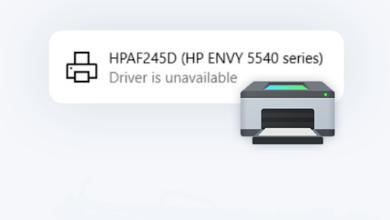ویندوز ۱۱ از برنامههای اندروید پشتیبانی میکند، اما شما به استفاده از فروشگاه Appstore آمازون محدود شدهاید ولی با کمی کار، می توانید فروشگاه Google Play را روی رایانه شخصی ویندوز ۱۱ خود راه اندازی کنید.
ممکن است اپ استور آمازون روش رسمی برای نصب برنامه های اندروید در ویندوز ۱۱ باشد، اما همیشه راه های دیگری برای انجام کارها وجود دارد. میتوانید بهصورت دستی برنامهها و بازیهای اندروید را سایدلود کنید، اما اگر این کار خستهکننده شد، ممکن است ترجیح دهید تا آخر این مقاله بروید و Play Store را دریافت کنید. پس اگر قصد دارید فروشگاه گوگل پلی استور را روی ویندوز ۱۱ خود نصب کنید تا انتهای این مقاله با ما همراه باشید.
ما از ابزاری به نام PowerShell Windows Toolbox استفاده خواهیم کرد. این ابزار دارای تعدادی ویژگی است، از جمله امکان نصب فروشگاه Google Play در ویندوز ۱۱٫ این ابزار نصب بسیار ساده با یک کلیک را امکان پذیر می کند که به نرم افزار اضافی نیاز ندارد.
نحوه نصب فروشگاه گوگل پلی در ویندوز ۱۱
در رایانه شخصی ویندوز ۱۱ خود، به صفحه GitHub اسکریپت نصب گوگل پلی در ویندوز در مرورگر وب خود بروید و به بخش «How to Use» بروید. کد فهرست شده در زیر هدر “Easy Start Command” را کپی کنید.
در مرحله بعد، Windows PowerShell را به عنوان مدیر اجرا کنید.
برای انجام این کار، منوی استارت خود را باز کرده و «PowerShell» را جستجو کنید. روی گزینه “Run as Administrator” کلیک کنید یا روی “Windows PowerShell” در لیست کلیک راست کرده و “Run as Administrator” را انتخاب کنید.
کدی را که از صفحه GitHub کپی کرده اید در PowerShell قرار دهید و Enter را فشار دهید. اگر به نظر هیچ عکس العملی انجام نمیدهد، چند ثانیه صبر کنید.
پنجره های “Windows Toolbox” باز می شود. تنها کاری که باید انجام دهیم این است که روی “Install Google Play Store for Windows 11” کلیک کنید.
در مرحله بعد از آموزش نحوه نصب فروشگاه گوگل پلی در ویندوز ۱۱ ، در پنجره PowerShell، ممکن است لازم باشد پلتفرم ماشین مجازی را در صورت غیرفعال بودن فعال کنید. برای ادامه، “yes” را وارد کنید.
اکنون زیرسیستم ویندوز برای اندروید با یک بسته جدید جایگزین خواهد شد. “P” را وارد کنید تا به آن ادامه دهید.
اکنون باید زیرسیستم جدید ویندوز را برای اندروید دانلود کنیم. یک لینک bit.ly ایجاد می شود که می توانید برای دانلود فایل ZIP، آن را هایلایت، کپی و در مرورگر خود جایگذاری کنید.
پس از دانلود فایل، باید مسیر فایل را در PowerShell وارد کنید. در صورت تمایل فایل را به مکانی با یک مسیر فایل ساده منتقل کنید.
زیرسیستم قدیمی ویندوز برای اندروید حذف می شود و نسخه جدیدی به جای آن نصب می شود.
چند پنجره بازشو مربوط به زیرسیستم ویندوز برای اندروید به ورودی شما نیاز دارد. حتماً پنجره تنظیمات را باز بگذارید تا اسکریپت به پایان برسد. پس از انجام این کار، میتوانید فروشگاه Google Play را در منوی Start با سایر برنامههای خود پیدا کنید.
اکنون می توانید با حساب Google خود وارد Play Store شوید. همه شما آماده نصب برنامه های اندروید از فروشگاه Play هستید!
امیدواریم این ترفند کاربردی به جهت نحوه نصب فروشگاه گوگل پلی در ویندوز ۱۱ برای شما عزیزان مفید واقع شده باشد؛ اگر شما نیز راهکاری برای نصب GooglePlay در ویندوز به روشی آسانتر بلدید میتوانید آن را در بخش کامنت ها مطرح کنید تا با نام شما این مقاله بروزرسانی گردد.